word文档怎么换字体 Word如何修改主题字体大小和颜色
更新时间:2024-06-11 09:02:20作者:yang
在使用Word文档时,我们经常会遇到需要修改字体、大小和颜色的情况,Word提供了丰富的功能,让我们可以轻松地对文档中的字体进行调整。通过修改主题字体,我们可以统一整篇文档的字体风格,使其更加美观和专业。同时改变字体的大小和颜色也可以帮助突出重点内容,让读者更加易于阅读和理解。在这篇文章中我们将介绍如何在Word文档中修改主题字体的大小和颜色,让你的文档看起来更加漂亮和吸引人。
方法如下:
1.首先打开一个需要修改主题字体的Word文档。
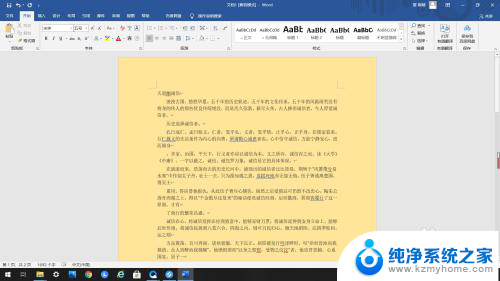
2.点击上方工具栏里的“设计”,弹出设计界面。

3.在弹出的设计界面里找到“字体”,鼠标左键单击。

4.点击一下弹出下选框。

5.在弹出的下选框里选择你需要的主题字体,点击。

6.最后就可以看到主题字体被修改了。

以上就是如何更改Word文档中字体的全部内容,如果您遇到这种情况,可以按照以上方法解决,希望对大家有所帮助。
word文档怎么换字体 Word如何修改主题字体大小和颜色相关教程
- word替换数字字体 如何批量更改Word文档中数字和英文字体
- 文档里的字体大小怎么调节 word文档中字体大小调整方法
- pdf字体颜色怎么改为黑色 修改PDF文档中文字颜色的技巧
- word文档字体怎么调大 word如何设置巨大字体
- 繁体字改简体字 word文档中简体字转换成繁体字方法
- 怎么设置word的默认字体格式 Word如何设置默认字体和大小
- 目录如何修改字体 修改Word文档目录字体的步骤
- 如何字体变大 word文档字体怎么设置为大字体
- ppt字体颜色统一修改设置 ppt怎么批量修改字体颜色
- wps复制粘贴的文字怎么更改字体颜色呢 wps复制粘贴的文字怎么修改字体颜色
- 多个word在一个窗口打开 Word如何实现多个文件在一个窗口中显示
- 浏览器分辨率怎么调整 浏览器如何设置屏幕分辨率
- 笔记本电脑开不了机怎么强制开机 笔记本电脑按什么键强制开机
- 怎样看是不是独立显卡 独立显卡型号怎么查看
- 无线网络密码怎么改密码修改 无线网络密码如何更改
- 电脑打印机找 电脑上如何查看设备和打印机设置
电脑教程推荐